Какой видеоредактор лучше
6 лучших видеоредакторов: полный обзор

admin Last updated Июл 11, 2018 1
С видеосъёмкой появляется возможность запечатлеть важное событие или интересный момент в жизни. Чтобы потом пересматривать его с удовольствием, видео требует обработки: улучшения качества картинки, звука, монтажа ролика и т.д. Нам нужны не просто редакторы, а лучшие видеоредакторы.
Какой видеоредактор лучше?
Находитесь в этой сфере совсем недавно, но все равно хочется найти самый лучший видеоредактор? Начать свой выбор, нужно учитывая следующие критерии:
- хватит ли мощности у компьютера потянуть программу. Ведь утилита требует очень много ресурсов для ее использования. Если пренебречь этим фактором и все же установить её на неподходящий компьютер, приложение вообще не запуститься, либо будет очень тормозить;
- уровень знаний. Все приложения разные начиная от простых и заканчивая профессиональными. Если вы не готовы тратить свое время на изучение литературы или видео, чтобы понять, как пользоваться данным ресурсом, то сложные программы не для вас. Ведь без необходимых знаний очень сложно разобраться, как ими пользоваться;
- что должно входить в софт: спецэффекты, настройка звука, конвертация и так далее. Она должна отвечать вашим требованиям;
- стоимость. Программы с большим функционалом и профессиональные все платные. В бесплатных версиях доступна лишь часть функций.
Чемпион в номинации «лучшие бесплатные видеоредакторы на русском» — «МОНТАЖ»
Редактор популярный среди юзеров, благодаря доступному и понятному софту, также обладает хорошим функционалом. Утилита способна не только делать видеосюжеты, но также и видеооткрытки.
Приложение для монтажа видео на компьютер Canopus Edius
Что умеет приложение:
- склеивает;
- разрезает;
- может разворачивать видеофрагменты;
- выставлять скорость;
- смена звуковой дорожки;
- добавляет водные знаки, логотипы компаний, брендов, текстовые надписи и т. д.;
- сохраняет в 30 форматах.
В категории «лучшие бесплатные видеоредакторы» лидер — Pinnacle VideoSpin
Бесплатная утилита для домашней корректировки видео. Приложение делает видео из ряда картинок и кадров видео. Программа редактирует звук, налаживает звуковые эффекты.
Приложение имеет такие функции:
- при внесении каждого изменения, есть возможность просматривать результат;
- поддерживает передачу видео с большинства гаджетов, но исключительно цифровых;
- поддерживает форматы: Windows Media, MPEG…
Лучший видеоредактор для Windows 10 – VirtualDub
Утилита распространяется бесплатно и не устанавливается на ПК. Ее недостаток — это английский язык меню. Приложение позволяет самостоятельно настраивать параметры, расширения и частоту звуковой дорожки. Данные загружаются на тот носитель, где стоит ОС. При окончании редактирования необходимо сохранить файл некоторыми методами:
- переработка, сжатие только видео потока, когда звук не корректируется;
- переработка, сжатие только аудио потока, видеодорожка не изменяется;
- переработка, сжатие аудио и видео потоков.
Утилита имеет фильтры для корректирования видео, после чего показывается картинка до и после добавления какого то фильтра.
редактор SONY Vegas Pro
Утилита позволяет редактировать картинку с нескольких камер и звук с 2-3 микрофонов. Приложение обладает многими дорожками, поддерживает различные расширения, а также имеет массу встроенных эффектов.
Достоинства:
- быстро работает;
- имеет богатый набор инструментов;
- корректирует цвет;
- осветляет и затемняет изображение;
- множество спецэффектов;
- изменение базовых настроек.
Приложение простое в использовании, поддерживает русский интерфейс, но утилита имеет один недостаток, на маломощном компьютере утилита будет тормозить.
Windows Movie Marker
Эта программа изначально встроена в ОС Виндовс. Она способна:
- делать ролики, кино и слайд-шоу;
- добавлять субтитры, спецэффекты на звук, анимацию и эффекты;
- увеличивать и отдалять снимки благодаря панорамированию и зуму;
- делать эффекты переходов;
- устанавливать размер при сохранении.
Программа для создания скриншотов Clip2Net
Достоинством приложения является простота в использовании, а также — она полностью бесплатная и не нуждается в скачивании, имеет русский интерфейс.
Главный недостаток утилиты — возможность сохранять в единственном формате WMV, конвертация отсутсвует.
Movavi Video Editor
Это платная утилита, имеет богатый выбор параметров. Обладает следующими функциями:
- делает видеоролики из битрейда;
- занимает звуковые или видеодорожки из других файлов;
- повышает качество звуковых дорожек, добавляет контрастность и многое другое;
- обилие спецэффектов, накладываемых на звук и видео;
- поддерживает и загружает популярные форматы.
Утилита может устанавливаться исключительно на Windows 7, 8 и OS X.
Топ 10 лучшие видеоредакторы для монтажа

Сегодня мы затронем тему видеоредакторов и разберем 10 программ для видеомонтажа.
Каждый уважающий себя оператор, будь он профессионалом или новичком, должен понимать, что, снимая любое видео, его нужно обрабатывать. Под обработкой видео понимается: обрезка ненужных частей, наложение эффектов и звукового сопровождения, монтаж самого видео в нужном формате.
Любительская съемка, конечно, ваше личное дело, поэтому обрабатывать видео или нет решать вам. Если вы занимаетесь какой-либо деятельностью, например, оператора на свадьбе или другого мероприятия, было бы не плохо сделать видео качественным, путем обработки его в редакторе.
Теперь нам ясно, зачем нужны видеоредакторы, но какой выбрать, ведь их огромное количество, по каким критериям выбирать?
№1 – Киностудия Windows
Старое название этой программы – Movie Maker, еще со времен Windows XP. Сейчас эта программа имеет чуть больший функционал и подойдет для любительской обработки видео. Программка встроена в операционную систему, а там, где ее нет, можно запросто скачать из интернета.
Хочется сказать, что программа очень понятна и подойдет для новичка, интерфейс довольно простой.
К сожалению, программа не подойдет для профессионалов, так как функционал ограниченный, видео можно сохранять только в формате wmv. Зато формат можно конвертировать в любой другой с помощью специального ПО.Рабочую область программы вы можете увидеть на скриншотах. Объяснять, что там, я думаю, не стоит, так как все предельно ясно.
[aesop_image img=»http://computerinfo.ru/wp-content/uploads/2016/07/Movie-Maker-e1467909736839.jpg» align=»center» lightbox=»on» captionposition=»left»]№2 – Movavi Video Editor
Этот редактор уже мощнее предыдущего. Его преимущество в большем количестве функций и форматов, включающих даже мобильные. Есть классные эффекты фильтры и переходы. Также программа может захватывать видео, например, с экрана рабочего стола, какой-нибудь программы или камеры. Есть возможность встраивать звуковое сопровождение.
Интерфейс программы тоже очень простой. Понятно, за что какая кнопка отвечает.
[aesop_image img=»http://computerinfo.ru/wp-content/uploads/2016/07/Movavi-Video-Editor-e1467909820190.jpg» align=»center» lightbox=»on» captionposition=»left»]№3 – Sony Vegas Pro
Это уже сила и мощь. Один из профессиональных редакторов, который может многое. Используется в различных сферах жизни, например, в телевидении, а также в фильмах и сериалах. Если посмотреть на интерфейс программы, то новичку он явно будет сложен на вид, но со временем привыкнуть можно. В интернете куча видеоуроков по видеоредактору, советую парочку посмотреть.
Что же есть в наличии Vegas Pro? Много чего. Огромное количество эффектов, работа со звуком, поддержка большого числа форматов видео. С видео можно проводить множество различных манипуляций, можете сами в этом убедиться.
К сожалению программа не бесплатна, а стоит 599.95 долларов, но есть и пробная версия на 30 дней, функционал в ней не урезан.
[aesop_image img=»http://computerinfo.ru/wp-content/uploads/2016/07/Sony-Vegas-Pro.jpg» align=»center» lightbox=»on» captionposition=»left»]№4 – Программа МОНТАЖ
И снова простенькая программка для обработки видео. Для любительского монтажа здесь есть все, что нужно. Русскоязычный интерфейс и наличие помощника очень хорошее дополнение к программе, поэтому для новичка она то, что нужно.
Все, что необходимо сделать – добавить видеоролик, что-то обрезать, подкорректировать, добавить эффектов, звукового сопровождения и сохранить.
А программка то не бесплатная оказывается и стоит 990 рублей, но ведь это не так много, по сравнению с Sony Vegas Pro. Ей можно пользоваться 10 дней бесплатно.
Еще хочется отметить, что в бесплатной версии программы на ролик накладывается логотип компании, к счастью, решением этой проблемы может стать приобретение лицензии.
[aesop_image img=»http://computerinfo.ru/wp-content/uploads/2016/07/VideoMONTAZH.jpg» align=»center» lightbox=»on» captionposition=»left»]№5 – Avidemux
Шустрая Программа, которая подойдет даже чуть больше, чем для любительской обработки, она уже стала довольно популярной. Avidemux поддерживает много форматов и работает с кодеками, типа Xvid, x264 и другие.
Все действия в программе производятся быстро, а еще можно взаимодействовать с мобильными устройствами. Интерфейс на русском языке.
[aesop_image img=»http://computerinfo.ru/wp-content/uploads/2016/07/Avidemux.png» align=»center» lightbox=»on» captionposition=»left»]№6 – VideoPad Video Editor
Вот еще одна бесплатная утилита для работы с видео. Функционал, конечно, лучше, чем у Киностудии Windows, так как, поддерживает всевозможные форматы и возможность снимать видео с устройств и экрана монитора.
Понятная рабочая область, где можно выполнять все манипуляции с видеороликами, также можно настраивать необходимые параметры для мобильных устройств. В программе можно работать даже со звуком, то есть, всячески его изменять и даже создать свой звуковой ряд.
Готовое видео можно выложить сразу на с помощью этой программы.
[aesop_image img=»http://computerinfo.ru/wp-content/uploads/2016/07/VideoPad-Video-Editor.png» align=»center» lightbox=»on» captionposition=»left»]№7 – WOMBLE MPEG VIDEO WIZARD
Программа поддерживает много форматов, в том числе AVI, MP4 и другие. можно склеивать, перекодировать, накладывать много разных эффектов и настраивать звук.
Утилита поддерживает покадровую работу, то есть, вам доступен каждый кадр видеоролика, с которым вы можете поработать.
[aesop_image img=»http://computerinfo.ru/wp-content/uploads/2016/07/WOMBLE-MPEG-VIDEO-WIZARD.jpg» align=»center» lightbox=»on» captionposition=»left»]№8 – Lightworks
Программа Lightworks уже более профессиональна, потому что используется, как дополнение к профессиональным программам в кино. Сказать про нее можно не так много, так как я буду повторяться.
Она имеет все те же эффекты, настройки, способность конвертации в различные форматы. Программа не бесплатна и пробная версия немного урезана.
В бесплатной версии можно загружать видео только в формате MPEG-4.
[aesop_image img=»http://computerinfo.ru/wp-content/uploads/2016/07/Lightworks.png» align=»center» lightbox=»on» captionposition=»left»]№9 – Adobe Premiere Pro
Программа от компании Adobe, которую создала такие классные продукты, как Photoshop и After Effects. Используется при создании фильмов, сериалов, мультфильмов. В Голливуде ее тоже используют.
Интерфейс немного схож с интерфейсом After Effects, но если вы не знакомы ни с тем, ни с другим, то вам будет сложно ориентироваться, так как, функционала очень много. Поддерживает почти все форматы видео. Вы можете загрузить ролик, как худшего качества, там и 4K видео. Поддерживает форматы XDCAM EX и RED.
Все что можно сказать о программе – она практически идеальна. Вы можете делать с видео все, что заходите. Сотни эффектов и настроек вам в этом помогут. Помимо этого, есть сервис под названием Creative Cloud откуда вы можете загружать новые возможности для программы.
Как и все продукты Adobe имеется платная подписка на месяц или год, подробности смотреть на официальном сайте.
[aesop_image img=»http://computerinfo.ru/wp-content/uploads/2016/07/Adobe-Premiere-Pro.png» align=»center» lightbox=»on» captionposition=»left»]№10 – Pinnacle Studio
Данная программа отличается большим количеством эффектов, которых там более 1500 штук. Работать можно с несколькими видеороликами, объединять их, обрезать и многое другое. Компьютер должен быть не слабым, чтобы работать с этой программой.
[aesop_image img=»http://computerinfo.ru/wp-content/uploads/2016/07/Pinnacle-Studio.png» align=»center» lightbox=»on» captionposition=»left»]Готов предложить версию статьи с сайта pc-helpp, где обозреваются лучшие видеоредакторы для компьютера. Там вы найдете описания и других редакторов: http://pc-helpp.com/201-luchshie-videoredaktory-dlya-kompyutera.html.
Лучшие видеоредакторы для Windows 10
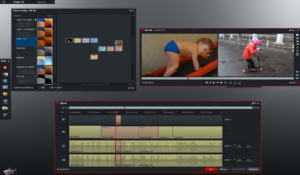
Очень много новичков хотят научиться монтировать видео, но не знаю с чего начать и какой видеоредактор лучше выбрать. Поскольку выбор лучших редакторов сейчас действительно большой, начиная от видеоредакторов для новичков и заканчивая видеоредакторами для профессионалов.
В этой же статье мы подобрали для Вас лучшие видеоредакторы для Windows 10. Для простоты выбора мы разделили их на категории видеоредакторы для новичков, любителей и профессионалов, в зависимости от их возможностей.
Все зависит от Ваших конкретных задач, ведь иногда даже блогеры пользуются профессиональными программами с крутыми эффектами, чтобы под видео на их канале просто было не возможно не оценить видео.
Если же отвечать на вопрос какой видеоредактор лучше выбрать, то стоит сказать что нужно выбирать тот с которым Вы получите желаемый результат за максимально короткий отрезок времени.
Virtual Dub
Программа отличается относительно низкой нагрузкой на систему. Именно поэтому её можно смело устанавливать на простые офисные компьютеры. Впрочем лояльность к ресурсам не повлияла на функционал, кроме основных действий с видео например обрезка и склеивание фрагментов, редактор позволяет накладывать эффекты и подключать внешние плагины.
Windows Movie Maker
Для многих именно эта программа становится первым опытом в монтировании видео. Она отличается предельно простым меню, монтажным столом и пред просмотром. А также набором базовых инструментов, фильтров и эффектов. Она позволит быстро нарезать фрагменты записи, склеить их применив фильтры и эффекты, наложить аудио дорожку и титры. Это отличный вариант для влогов на .
МОНТАЖ
редактор завоевал популярность из-за простого русскоязычного интерфейса и наличием встроенного помощника. Именно поэтому данное приложение так популярно среди новичков. Для удобства пользователей все действия по монтажу выполняются в пять простых шагов: добавление исходного материала, преобразование кадров, наложение эффектов, интеграция звука и публикация готового проекта.
VSDC Video Edition
VSDC Video Edition это программа которую все считают упрощенной версией популярного видеоредактора Final Cut доступного на Mac OS. С его помощью Вы сможете смонтировать яркие и эффектные ролики в достаточно высоком разрешении, после чего сохранить их в одном из популярных форматов, включая те что предназначены для мобильных устройств.
ZS4 Video Editor
Программа предоставляет все необходимые средства для обработки файлов в форматах AVI, WMV или WAV. Она прекрасно подходит для домашнего использования, когда нужно нарезать и склеить видео, настроить баланс, прозрачность или яркость, сделать панораму из фотографий. ZS4 Video Editor может послужить к тому же отличным конвертером.
VideoPad Video Edition
Приложение обладает солидным набором инструментов и фильтров. При этом оно отличается простым интерфейсом, понятным даже для начинающих пользователей. Разработчики уделили большое внимание аудио эффектам, Вы сможете делать со звуковой дорожкой практически всё что и в аудио редакторе. Кроме того Вам предложат воспользоваться профилями для создания роликов под мобильные устройства.
Pinnacle Studio
В программе предусмотрено всего шесть дорожек, в замен более 1500 различных эффектов, монтаж с двух камер в Pinnacle Studio также возможен. Вы можете параллельно перелистывать обе записи и выбирать из них кадры для своего проекта. Автоматическая стабилизация и цветокоррекция помогут исправить ошибки в записи.
Camtasia studio
Это редактор знаком большинству профессиональных тренеров и публичных деятелей. С его помощью можно легко захватывать видео с экрана компьютера и накладывать на него голос с микрофона. А ещё очень часто программу используют для создания презентаций. Все работы можно не только сохранить на локальном диске, но и быстро опубликовать на .
Corel Video Studio Pro
Захват видео с хостинга, качественное редактирование, создание собственных шаблонов, публикация клипов на и запись на диск в 4К. Всё это лишь не полный список её возможностей.
Предусмотрена здесь и возможность перетягивания эффектов и фильтров на фрагменты видео.
Конечно для начала Вам придется посмотреть видео уроки или почитать инструкцию, но разобравшись в функционале, Вы наверняка полюбите эту программу.
Sony Vegas
Sony Vegas не уступает лидерам, поскольку её также используют в киноиндустрии и на телевидении.
С её помощью Вы сможете смонтировать 3D видео, параллельно работать с записями из нескольких камер, применять сумасшедшие эффекты и даже записать всё на Blue-Ray.
Интерфейс редактора удобно делится на две части, так что Вы всегда имеете доступ к нужным файлам и не надо по несколько раз сворачивать и разворачивать окно программы.
Adobe Premiere Pro
Эту же программу использовали видео инженеры многих популярных фильмов. редактор предлагает бесконечное число дорожек, на которых можно работать со всеми известными видео форматами, при этом нет необходимости в перекодировании. К Вашим услугам тысяча эффектов, а также автокоррекция цвета для записи с разных камер. Поэтому его можно назвать одним из лучших видеоредакторов для Windows 10
Edius Pro
Этот видеоредактор хорошо знаком телевизионщикам, рекламщикам и клипмейкерам. Он отличается потрясающей скоростью обработки и рендеринга. Имеет неограниченное количество дорожек, супер эффекты, поддержку 3D и 4К видео. Как и все лидеры нашего рейтинга он не бесплатен, для ознакомления можно испытать разве что пробный функционал.
Таблица сравнение видеоредакторов
Как мы уже говорили, чтобы выбрать нужно отталкиваться от Ваших потребностей. Смонтировать простое видео можно с любым из лучших видеоредакторов для Windows 10. А если Вам нужны дополнительные возможности, тогда Вам стоит обратить внимание на видеоредакторы для профессионалов. Определится Вам поможет наше сравнение видеоредакторов, которое представлено в виде таблицы.
| редакторы | Русский язык | Лицензия | Набор эффектов | Дорожки |
| Virtual Dub | Есть | Free | Средне | 1 |
| Windows Movie Maker | Есть | Free | Минимум | 1 |
| МОНТАЖ | Есть | Trial | Средне | 1 |
| VSDC Video Edition | Нет | Free | Минимум | 1 |
| ZS4 Video Editor | Есть | Free | Средне | 1 |
| VideoPad Video Edition | Нет | Free | Много | 2 |
| Pinnacle Studio | Есть | Trial | Много | 12 |
| Camtasia studio | Нет | Trial | Средне | Много |
| Corel Video Studio Pro | Нет | Trial | Много | Много |
| Sony Vegas | Есть | Trial | Много | Много |
| Adobe Premiere Pro | Есть | Trial | Много | Много |
| Edius Pro | Нет | Trial | Много | Много |
Выводы
Большинство пользователей, которым нужно всего лишь нарезать и склеить кадры или наложить на видео музыку, голос и титры будет достаточно лучших видеоредакторов для новичков. Для создания качественных клипов, короткометражных фильмов или рекламы, понадобится выбрать программу для видеомонтажа по серьезней, а именно подойдут видеоредакторы для профессионалов.
В этой же статьи мы собрали для Вас лучшие видеоредакторы для Windows 10. А чтобы помочь Вам выбрать лучший редактор разделили список лучших видеоредакторов в зависимости от их возможностей, для новичков, любителей и профессионалов. А также рекомендуем посмотреть таблицу сравнение видеоредакторов.
Какой видеоредактор лучше выбрать
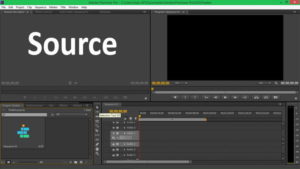
Каждый год на просторах сети появляется множество полезных видеоредакторов с самыми различными функциями. Каждый видеоредактор отличается друг от друга лишь немногими функциями, платинами, и интерфейсом.
Самыми популярными на сегодняшний день видеоредакторами можно считать AdobePremiereCC, AdobeAfterEffects, SonyVegasи Pinnaclestudio. В этих программах вы практически без труда сможете создавать видеоролики различной сложности.
Эти, на наш взгляд, профессиональные программы являются самыми популярными неспроста. Они сложны в изучении и в некоторых нюансах настроек, но если вы посвятите изучению некоторое время, у вас впоследствии не будет никаких стоп-факторов в видеопроизводстве.
Вы сможете создавать любые-проекты любого масштаба и сложности, который вытянет ваш домашний компьютер, даже рекламный видеоролик.
Откажитесь от MovieMakerи прочей лабуды, если делать монтаж, то только в хороших программах, вы заметите разницу, поверьте. Если говорить о совете выбора, то мы советуем начать с AdobePremiereCC.
Создав первую синквенцию, импортируйте свои видеосюжеты в проект и попробуйте поставить их в монтажной области один за другим и наложить музыкальную композицию поверх видео. В области работы над элементами видео видеосюжеты можно нарезать, отредактировать длительность и очередность под ваши нужды.
Если будут большие сложности, то в есть миллион уроков на русском языке по видеомонтажу в AdobePremiere. Посмотрите их и у вас все получится.Случалось, наши сотрудники приходили на работу к нам с пакетом знаний в других программах монтажа, и им было сложно в первые дни привыкнуть к AdobePremiere, но все дело в мотивации. Если есть цель, то все получается. Обычно после первого проекта средней сложности осваиваешь программу.
Какой мощности должен быть компьютер для видеомонтажа?
Если вы снимаете на FullHD 1080p и ваша задача ограничивается лишь в несложном монтаже и наложении аудиодорожки со звуком, то вам достаточно будет среднего компьютера с процессором IntelCorei5, HDDна 200Гб для кеша видео, и видеокартой GeForceGTX 280/260, оперативкой 6-8Гб.
Монитор лучше выбрать не менее 1920*1080 пикселей с размером матрицы 24 дюймов с мелким зерном, чтобы на экран входили все панели документов и видео, уменьшенное на 50%. Кстати Macтоже подойдет и в некоторых моментах будет вести себя даже лучше чем Windows, т.к.
в нем более оптимизированная для видео и аудио операционная система чем у Intelс его заплатками и якорями в коде. У нас в студии есть и те и другие, каждый для своего софта и целей.
Профессиональные продакшн-студии используют несколько компьютеров с процессорами не менее Corei7 с частотой 4000Гц, с оперативкой не менее 16 гигабайт и мощной Cudaвидеокартой с памятью не менее 2 ГБ для сложных сцен с цветокоррекцией в DaVinciResolve 12 и работе шумоподавителей (Neat-video или Denoiser2) в режиме GPU. Если у вас есть такой компьютер, то вы сможете смело создавать сложные проекты с интересными заставками, титрами и даже использовать компоузинг и сложный цветокорр с лютами и шумоподавителями.
В каком видеоредакторе больше всего плагинов
Плагины для видеоредакторов бывают самые разные, иногда без них просто не обойтись. Как раз на этапе продвинутого монтажа и создания видеопродукции можно понять, что обычными бесплатными видеоредакторами сложно обойтись, тут приходит на помощь рекомендуемый нами софт.
Обычно плагины пишут для популярного софта. За большой опыт в видео индустрии нам приходилось работать с разными программами, и скажу честно, на Premiereи SonyVegasплагинов больше всего. Поэтому если с Premiereбудет сложновато, то обратите внимание на SonyVegas.
Наиболее популярными плагинами для продвинутого видео-продакшна можно считать эти:
- NeatVideo – замечательный шумодав, при помощи которого вы сможете быстро удалить шум с вашего видео в недостаточно освещенных сценах
- MagicBulletPhotoLooks – универсальный плагин для цветокоррекции и постобработки эффектами вашего скучного на первый взгляд видео
- RealSmartMotionblur – плагин позволяет смазывать резкие контуры объектов при их быстром передвижении на экране, таки образов картинка становится киношной и ненапрягающей глаза, советуем попробовать.
- Colorista – плагин цветокоррекции, если не хочется заторачиваться в DaVinciresolve.
Советуем не откладывать на завтра и начать уже сегодня искать видеоуроки по AdobePremiereили SonyVegas – поверьте, это действительно пригодится.
Самый простой урок по работе в Adobe Premiere можно посмореть прямо здесь
(не забудьте поставить в настройках скорость 1,5x, чтобы уроки не были утомительными)
Самый простой урок по Sony Vegas ниже
Какой видеоредактор выбрать. Краткое руководство

По классификации, видеоредакторы относятся к сложным программам, а для работы с ними требуются определённые навыки. Новичкам освоить их функциональные возможности и разобраться в навигации чрезвычайно трудно, не говоря уже, быстро научиться качественному монтажу.
Но ещё сложнее выбрать подходящий видеоредактор, без знания предмета и опыта его использования. Все они со своими особенностями, и как минимум, нужно иметь представление об отличающих их свойствах и характеристиках.
Критерии выбора
Основное правило – совместимость с ПК, т. е. насколько утилита отвечает системным требованиям. Что отличает видеоредакторы от большинства других программ, это их ресурсоёмкость, что не является большой проблемой для современных моделей компьютеров и ноутбуков.
Они производительны и располагают немалым объёмом оперативной памяти, чем не могут похвастать устаревшие модели, которые просто не способные потянут «тяжёлые» программы. Выбор должен основываться, прежде всего, на возможностях устройства.
Другой момент – подготовленность и уровень профессионализма в сфере видеомонтажа самих пользователей. К счастью, линейные способы монтажа остались в прошлом, но, не имея навыков, лучше выбирать что-то попроще, одну из программ, предназначенных для начальной категории. Ну а людям с опытом, подсказки не нужны.
Video Pad Video Edition — хороший выбор для новичка
Программа Video Pad Video Edition, пусть не самый лучший вариант, но достаточно хороший для новичков, желающих попробовать себя в монтаже видеофайлов. редактор пользуется популярностью среди любителей, небезынтересен он и многим профессионалам.
Обзор программы – видеомонтаж. Отзывы о программе.
А снискал доверие тем, что хотя предназначается для начальной категории пользователей, по функциональности не уступает некоторым более продвинутым «собратьям». Отмечается его простота в использовании, удобный интерфейс, в котором с лёгкостью сможет разобраться самый неискушённый из новичков. Функциональные преимущества Video Pad Video Edition заключаются в следующем:
- достойный внимания набор инструментов, предназначенных и для создания коротких роликов, и полупрофессиональных видео презентаций и короткометражных фильмов;
- хорошая подборка фильтров, эффектов и переходов, что для такого уровня редакторов довольно необычно, в нём есть и возможность подключения дополнительных плагинов;
- добавление звукового сопровождения происходит легко, это одна из его самых сильных сторон, а возможности создания и обработки аудиодорожек не ограничены;
- стоит отметить совместимость программы с любыми мобильными устройствами, для работы с ними в Video Pad заложен широкий выбор всевозможных профилей;
- и как каждый хороший видеоредактор, он поддерживает большинство существующих форматов, что позволяет монтировать достаточно качественные и интересные ролики.
- Единственный его недостаток, причём существенный – он платен, хотя предоставляется и небольшой бесплатный период, продолжительностью 14 дней. Таким образом, удобство и многофункциональность, явление временное, но вполне достаточное, для освоения, как минимум, базовых премудростей монтажа.
- Идеальный выбор для пользователей с опытом
редактор — Movavi Video Editor
Простенькие видеореакторы, рассчитанные на новичков, уже не устраивают опытных пользователей и не отвечают их требованиям. Они ещё не профи, но им нужно не осваивать видеомонтаж, а дальше развиваться в этом направлении.
К идеальным вариантам утилит, предназначенных для средней категории, можно отнести Movavi Video Editor. Он прост настолько, что пользоваться им смогут все, с достаточно ясным представлением о монтаже и его тонкостях. Доступности добавляет понятный русскоязычный интерфейс, с удобной навигацией. А интереса придаёт его многофункциональность, выраженная в таких характеристиках:
- главным достоинством являются чрезвычайно низкие системные требования к ПК, что актуально для обладателей стареньких устройств, в этой части Movavi нет равных;
- функциональности придаёт широкий выбор инструментов, применимых для быстрого и удобного монтажа отдельных фрагментов видео, вырезки неудачных кадров с заменой;
- библиотека программы буквально переполнена всевозможными супер эффектами, она включает и большой пакет встроенных фильтров, для изменения визуализации;
- неплохая подборка переходов, в том числе и анимированных, мягко сглаживающих разрывы между отдельными слайдами, благодаря чему, на выходе получается качественное видео;
- многие оценили по достоинству ещё одну фишку этой утилиты, это возможность выгружать смонтированные ролики, после предварительного просмотра сразу на сайт.
- Но и в случае с Movavi Video Editor, не обошлось без негативных сторон. В большинстве, они не слишком существенны, и не оказывают определяющего влияния на работу программы и монтаж видео. Основное, что бросается в глаза – крайне неудачный дизайн, визуально представляющий его каким-то слишком уж убогим. А главный недостаток — программа распространяется платно и имеет только 7-дневный пробный период.
Как сделать свой первый фильм с помощью Shotcut
Лучший из профессиональных видеоредакторов
Таких программ, предназначенных исключительно для высшей категории пользователей, истинных профессионалов в данной сфере, не слишком много. Среди этой малочисленной группы видеоредакторов, особо выделяется Edius Pro, недоступный и для среднего уровня, не говоря уже о начальном.
- Используется эта утилита не простыми любителями, а дипломированными специалистами в сфере кинематографии, с его помощью создаётся высококачественный телевизионный продукт. Возможности Edius Pro практически неограниченны, даже описать их сложно, но можно отметить такие:относительная простота, среди программ такого высокого уровня, на фоне себе подобных, он, пожалуй, наиболее удобен;
- одна из главных его особенностей, заключается в скоростных качествах, что является основополагающим для поддержаниямногочисленных функций;
- просто таки безмерная библиотека с тысячами средств монтажа, совершенно недоступная для любого другого видеоредактора;
- возможности добавления неограниченного количества аудиодорожек, переключения на многокамерный режим и 10-ти битного монтажа;
- поддержка всех существующих форматов, и работы с видеофайлами в высоком разрешении, в частности 4К.
Но и Edius Pro далеко не идеальный, есть и у него существенные недостатки. Во-первых, интерфейс программы исключительно англоязычный, а русскоязычной версии не существует. Во-вторых, он платен и стоит довольно дорого, отсутствует пробный период, из-за чего, «простые смертные» не в состоянии его хотя бы оценить.
Какой видеоредактор лучше

В наш век каждый из нас имеет возможность в одно мгновение запечатлеть любой момент, любое воспоминание в виде фотографии или видео. В связи с этим у многих возникает желание сделать из всего этого материала что-нибудь интересное, запоминающееся.
Например, коротенький фильм, клип или слайдшоу, которые можно скомпоновать из любимых снимков, видео и добавить подходящую по настроению песню. Всё это можно сделать прямо дома, сидя за компьютером при помощи программ видеоредакторов.
В этой статье поговорим о том, какие видеоредакторы являются лучшими, в чём достоинства и недостатки каждого, а также для каких целей конкретная программа подойдёт лучше. Поехали!
С помощью приложений пользователи могут добавлять звуковое сопровождение и различные эффекты
Эта подборка составлена из самых популярных программ для видеомонтажа. Помните, что идеального решения нет. В этой подборке вы сможете найти тот самый видеоредактор, который вы искали, и который отвечает всем вашим требованиям.
Sony Vegas Pro
Эта утилита уже вряд ли подойдёт для домашнего использования. Её скорее можно причислить к профессиональному софту.
В Sony Vegas Pro просто огромный выбор самых разных настроек, эффектов и функций, которые не понадобятся рядовым пользователям, зато придутся по душе профессиональным монтажёрам, веб-разработчикам и другим людям, кому необходим основательный подход при работе с видео.
Программой можно управлять как мышью, так и с помощью горячих клавиш, что очень удобно, особенно если разобраться.Самые разнообразные виды склейки, тонкие настройки звука и эффекты, возможность работать с файлами в очень большом разрешении и многое-многое другое — всё это есть в Sony Vegas Pro. Разумеется, доступ к столь широкому спектру функций не бесплатный и по истечении 30 дней придётся заплатить деньги, чтобы пользоваться программой и дальше.
МОНТАЖ
Популярный видеоредактор для домашнего пользования, который смог завоевать любовь огромного числа пользователей. Главным достоинством программы можно назвать очень удобный и понятный интерфейс, к тому же на русском языке, а также замечательный помощник, который действительно объясняет, как пользоваться той или иной функцией видеоредактора.
Главным недостатком является то, что в демоверсии (которой пользуется абсолютное большинство) накладывается логотип программы поверх уже готового видео. К неприятным моментам относится и крайне ограниченный срок триала — всего десять дней. Стоимость полноценного видеоредактора достаточно скромная (990 р.
), но всё же будет неприятна многим пользователям.
Avidemux
Этот видеоредактор представляет собой продвинутое средство для работы с видео. Бесспорными плюсами программы являются быстродействие и кроссплатформенность, что делает её довольно популярной в определённом круге пользователей.
Avidemux поддерживает множество форматов и позволяет работать с мобильными устройствами, что многим придётся по вкусу. Программа быстро выполняет основные функции редактирования и имеет достаточно обширный набор фильтров и эффектов.
VideoPad Video Editor
Отличный видеоредактор с широким функционалом, при этом бесплатный. Поддерживает все самые популярные форматы и позволяет захватывать изображение с веб-камеры вашего компьютера. К достоинствам VideoPad Video Editor стоит причислить широкие возможности работы со звуком и достаточно простой интерфейс при немалом наборе функций.
WOMBLE MPEG VIDEO WIZARD
Очень неплохая программа для домашнего пользования, работать с которой просто и приятно. Поддерживает не только MPEG, как указано в названии, но и несколько других популярных форматов. Обладает всеми необходимыми для редактирования видео функциями, при этом без особых «наворотов». Позволяет покадрово перемещаться по видео и накладывать разнообразные эффекты.
Lightworks
Это редактор видео для так называемого нелинейного монтажа. Даёт возможность быстро синхронизировать звук и видео, а также накладывать интересные эффекты в режиме Realtime.
Эта программа широко используется в кино, однако это не мешает ей быть неплохим решением для домашнего редактирования видео. Lightworks доступна в платной и бесплатной версиях.
Большим недостатком является то, что в бесплатной версии позволяется загружать файлы только в формате MPEG-4 и с разрешением не более 720p. Однако широкому кругу пользователей хватит всех этих возможностей, даже с учётом ограничений.
VSDC Free Video Editor
Представляет собой бесплатную программку для редактирования видеофайлов. Утилита не обладает широким набором возможностей и при кажущимся простым интерфейсе не является совсем уж понятной с первого клика.
VSDC Free Video Editor позволяет работать с видео в высоком разрешении и записать его DVD-диск либо сохранить в удобном вам формате.
В общем, ничего выдающегося, хотя назвать этот видеоредактор плохим категорически нельзя.
Corel VideoStudio Pro
Хороший видеоредактор, который позволяет сразу выкладывать готовое видео в , и некоторые другие сервисы. В Corel VideoStudio вы можете сами создавать фильтры и сохранять их, чтобы применять их в дальнейшем.
Интересной может показаться функция наложения эффекта не на всё изображение, а только на его часть.
Программа имеет достаточно понятный интерфейс, однако предназначена, скорее, для профессионалов, чем для рядовых пользователей.
Avid Media Composer
Представляет собой мощнейший видеоредактор, который используется в Голливуде для создания крупнейших блокбастеров. Как вы уже поняли, нехватка в наборе возможностей исключена.
Avid Media Composer имеет все самые крутые «фишки» для работы с видео, однако, чтобы разобраться во всём этом великолепии, от вас потребуется незаурядный профессионализм, а потому для домашнего пользования эта утилита совершенно не подходит.
Edius
Это прекрасный видеоредактор для профессионального монтажа, обладающий обширным функционалом. Edius позволяет работать со всеми форматами и даже компоновать из файлов различных форматов единое видео.
Также к достоинствам стоит отнести возможность работы в высоком разрешении и добавлять неограниченное число звуковых дорожек.
Несмотря на то что Edius активно используется клипмейкерами, вы при желании сможете самостоятельно разобраться с этой утилитой дома и попробовать создать свой шедевр.
На этом закончим обзор лучших видеоредакторов. Самый лучший из них определит каждый для себя, исходя из своих навыков, целей и предпочтений. Оставляйте комментарии о том, какой редактор именно вы считаете лучшим и почему, а также пишите свой отзыв об этой статье.
